该ウィンドウズ10バージョンには直接の方法がありませんローカル管理者アカウントを作成する。アイテムを作成する前に、いくつかの設定を調整する必要がある場合があります。2004年の更新後も、インストールプロセス中にローカルアカウントでログインするオプションは表示されません。
最良の方法のXNUMXつはWindows 10Homeの場合使用する"ローカルユーザーとグループコンソール「。
としても知られているlusrmgrコンソール。ユーザーアカウントの管理に使用します。これは、WindowsXPおよびVistaの7日間で使用できるユニバーサルコンソールです。该スナップインコンソールの主な目的システム上のさまざまなユーザーまたはグループに権限を割り当てることです。
按勝利+ Rボタンをクリックして[実行]ダイアログボックスを開き、「lusrmgr.msc」と入力してWindows 10Proで開きます。
ただし、Windows 10 HomeEditionはそれをサポートしていません。エラーメッセージが表示されます。
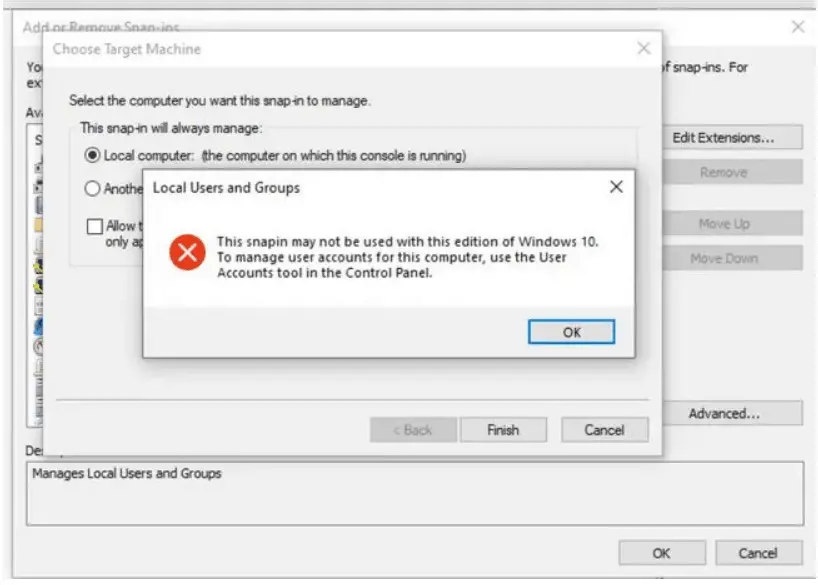
「使う」と書いてありますコントロールパネルで「ユーザーアカウント"道具。Windows 10の次のバージョンでは、非推奨になる可能性があります。
さらに、この機能はユーザーとグループにすべての特権を付与するわけではありません。すべての権限は利用できません。
Windows 10 Home(Lusrmgr.msc)でローカルユーザーとグループの管理を有効にする
この管理ユニットの同じツールおよび同様のインターフェースを直接使用することはできません。代わりに、代替のサードパーティツールを見つける必要があります。
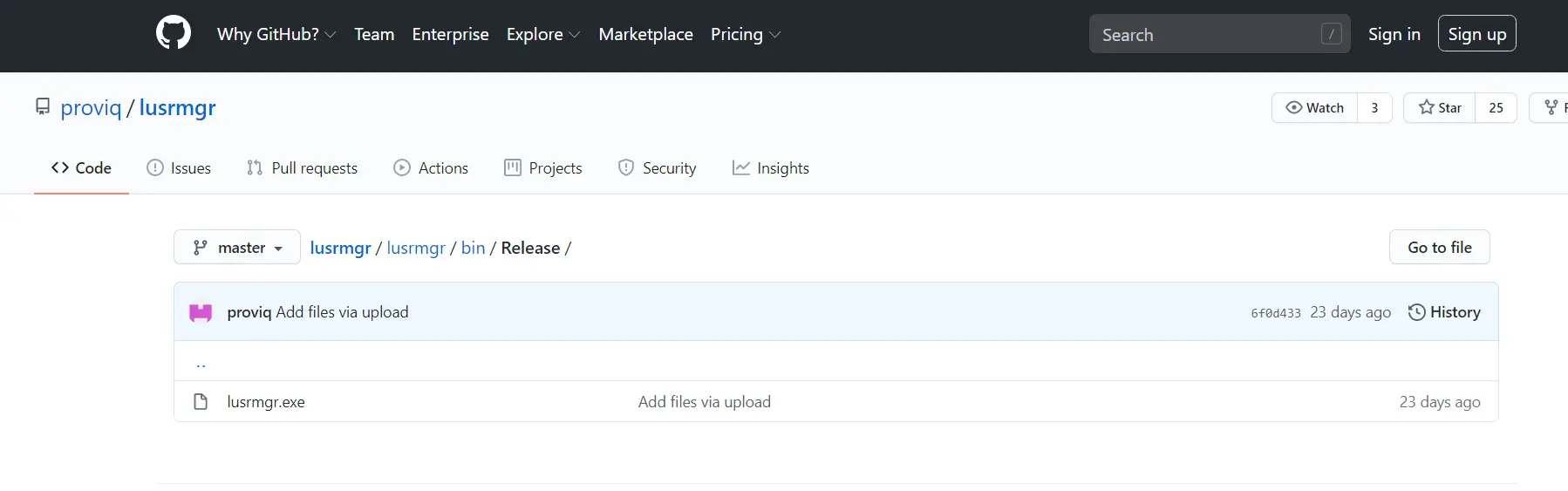
- ここからこのツールをダウンロードしてください。https://github.com/proviq/lusrmgr/tree/master/lusrmgr/bin/發布
- .exeはデジタル署名されていません。したがって、Microsoft DefenderSmartScreenで実行するためのアクセス許可を付与する必要があります。
- 次の画面が開きます。
注:
- 新しいユーザーとグループを作成できます。このポータブルツールを使用して、古いユーザーやグループを簡単に変更できます。
- lusrmgrプログラムには、管理者権限とNET4.5以降が必要です。
Windows 10Homeでローカル管理者アカウントを作成する方法
- 右クリック"ユーザー「」をクリックし、「作成「。
- 次に、ユーザー名、フルネーム、説明、およびパスワードを入力します。必要なオプションを選択します。
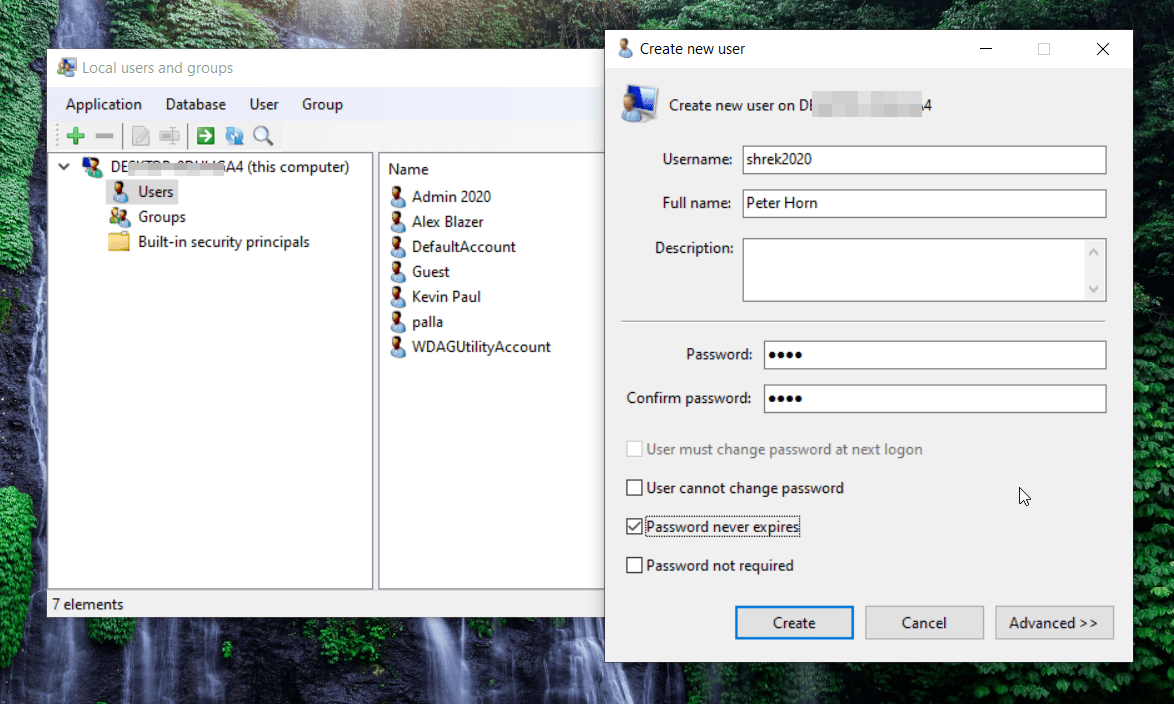
- 新しいアカウントは右側に表示されます。
- これは制限付きアカウントです。
- それを作るために管理者アカウント、新しいアカウントをダブルクリックします。
- ポップアップウィンドウが開きます。
- クリックグループメンバーシップタブ。
- 次に、[]をクリックしますメンバーを追加"ボタン。
- ユーザーを「管理者「」をクリックし、「選挙「。
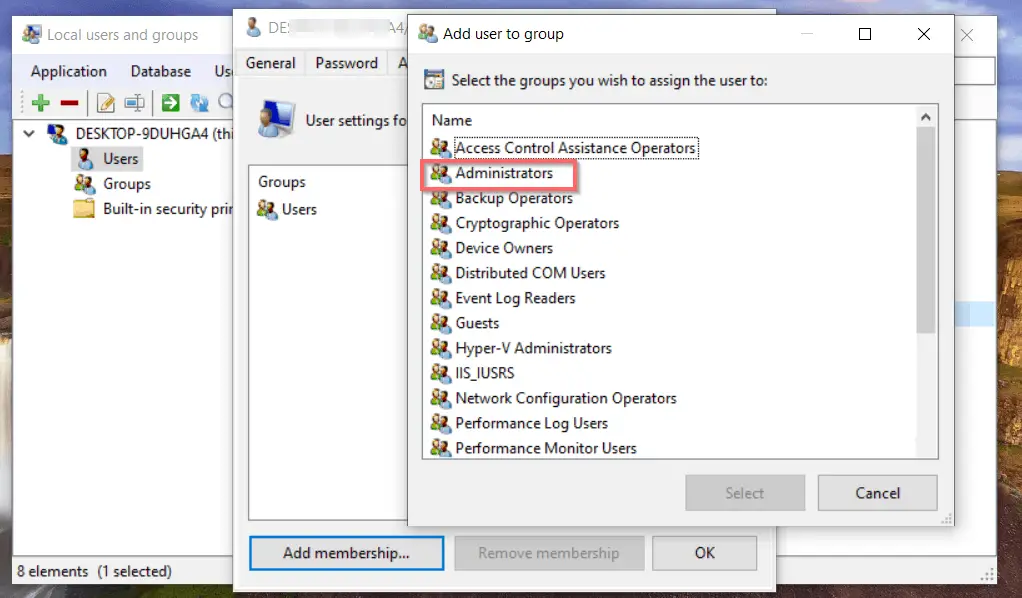
- クリック "決定する「。
- 次に、ログアウトするか再起動して、Windows 10Homeのローカル管理者アカウントにログインします。
![[OK]をテックマスターズ](https://oktechmasters.org/wp-content/uploads/2022/05/Ok-Tech-Masters-Logo-1.png)
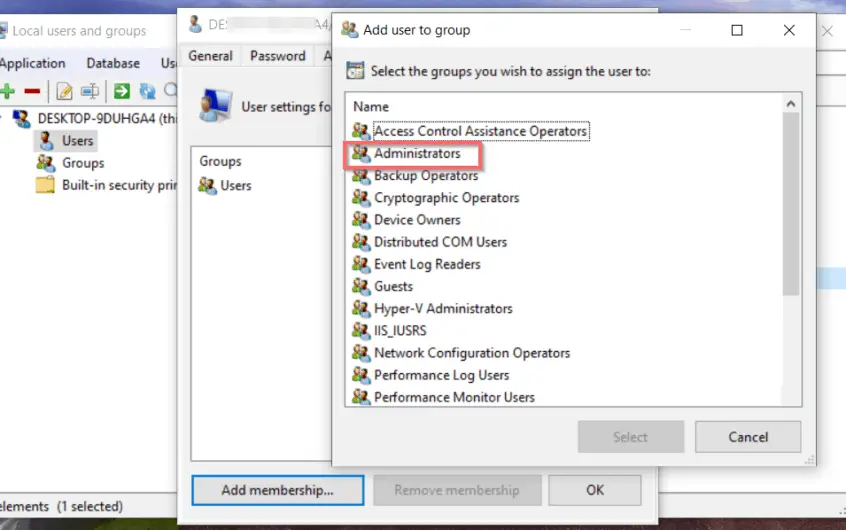
![[修正]MicrosoftStoreがアプリやゲームをダウンロードできない](https://oktechmasters.org/wp-content/uploads/2022/03/30606-Fix-Cant-Download-from-Microsoft-Store.jpg)
![[修正済み] Microsoft Store でアプリをダウンロードしてインストールできない](https://oktechmasters.org/wp-content/uploads/2022/03/30555-Fix-Microsoft-Store-Not-Installing-Apps.jpg)

